У системі ЛігаПро існує можливість створення власного персонального сайту. Щоб базово налаштувати сайт, перейдіть у пункт «Налаштування – Дизайн зовнішнього сайту». (Рис. 173).
 Рис. 173
Рис. 173
Цей пункт налаштувань доступний лише адміністратору системи (користувачу, який був створений під час реєстрації системи) або користувачу, якому було надано право на налаштування сайту (див. інструкцію «Управління користувачами»).
Для роботи з персональним сайтом ми передбачили низку додаткових налаштувань, щоб Ви могли максимально гнучко налаштувати свій персональний сайт. Для цього перейдіть у пункт «Налаштування – Налаштування дизайну зовнішнього сайту» (Рис. 174).
 Рис. 174
Рис. 174
На відкритій сторінці перейдіть на вкладку «Основні» (Рис. 175).
 Рис. 175
Рис. 175
На цій сторінці Ви можете зробити такі налаштування:
На цій сторінці Ви можете зробити такі налаштування:
На сайті, який створюється для Вас, є цілий набір сторінок, і Ви можете вибирати, які сторінки будуть відображатися на сайті, а які — ні (Рис. 176).
 Рис. 176
Рис. 176
Все, що потрібно зробити — зняти/встановити галочки біля потрібних сторінок і після цього натиснути кнопку «Зберегти налаштування» (Рис. 177).
 Рис. 177
Рис. 177
Якщо Ви все зробили правильно, на сайті відображатимуться лише ті сторінки, які Ви обрали.
Вибір шаблону сайту
Ви можете обрати один із двох шаблонів сайту: перший — це «Адаптивний сайт з меню зверху» (Рис. 178), другий — «Сайт з меню зверху» (Рис. 179).
 Рис. 178
Рис. 178
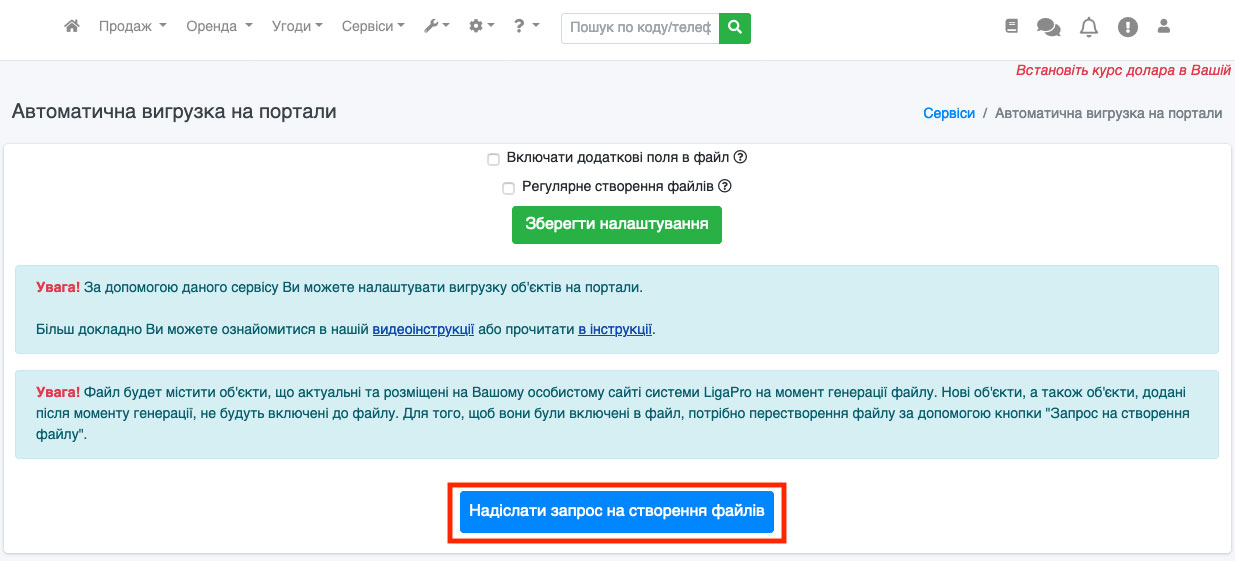 Рис. 179
Рис. 179
За замовчуванням встановлено «Адаптивний сайт з меню зверху». Якщо Ви хочете змінити тип, знайдіть пункт «Сайт з меню зверху» та оберіть його. Після цього натисніть кнопку «Зберегти налаштування» (Рис. 180).
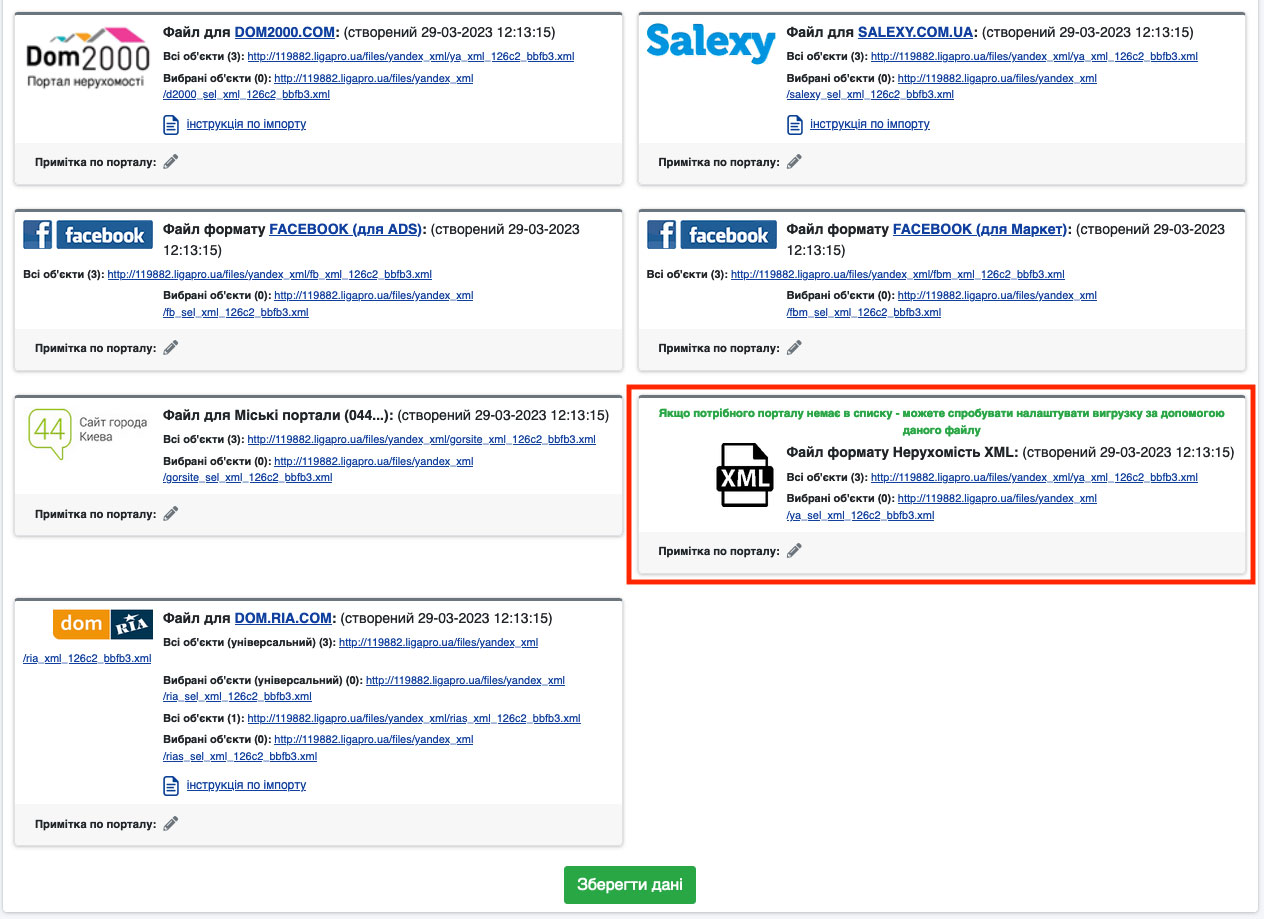 Рис. 180
Рис. 180
Якщо Ви все зробили правильно, буде застосовано новий шаблон сайту.
Вибір стилю сайту
Ви можете обрати стиль сайту — це 4 кольорові гами, доступні для вибору (Рис. 181 - Рис. 184).
 Рис. 181
Рис. 181
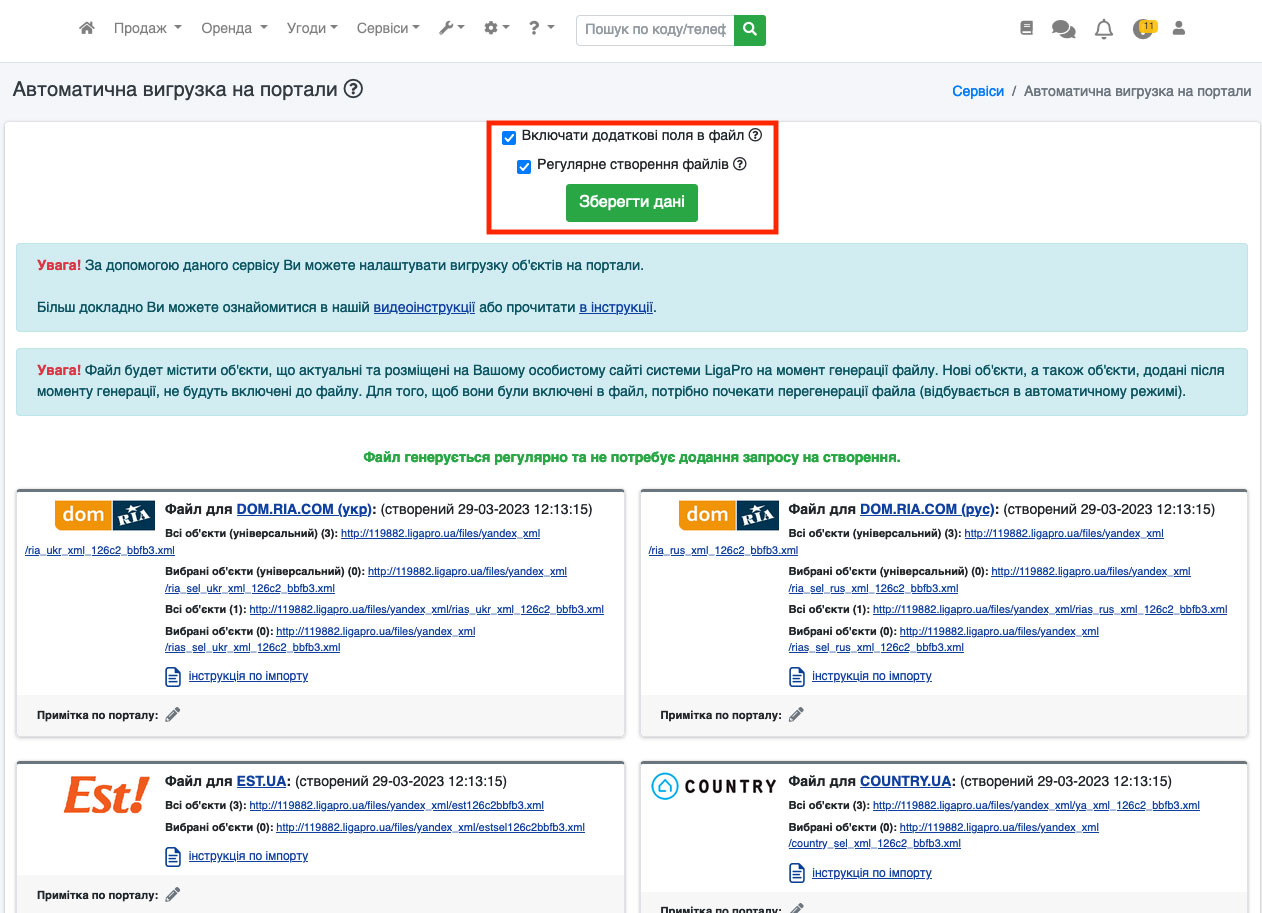 Рис. 182
Рис. 182
 Рис. 183
Рис. 183
 Рис. 184
Рис. 184
За замовчуванням встановлено «Стиль 1». Якщо Ви хочете змінити стиль, знайдіть пункт «Оформлення сайту» та оберіть потрібний варіант. Після цього натисніть кнопку «Зберегти налаштування» (Рис. 185).
 Рис. 185
Рис. 185
Якщо Ви все зробили правильно, сайт змінить кольорову гаму відповідно до вибраного стилю.
Вибір фотогалереї сайту
Ви можете обрати, як буде відображатися фотогалерея об’єкта при детальному перегляді на весь екран. Існує два види фотогалереї — адаптивна (Рис. 186) та звичайна (Рис. 187).
 Рис. 186
Рис. 186
 Рис. 187
Рис. 187
За замовчуванням встановлено адаптивну фотогалерею. Якщо Ви хочете змінити тип, знайдіть пункт «Фотогалерея» та оберіть потрібний варіант. Після цього натисніть кнопку «Зберегти налаштування» (Рис. 188).
 Рис. 188
Рис. 188
Якщо Ви все зробили правильно, фото будуть відображатися згідно з вибраним типом.
ВАЖЛИВО! Тип «звичайна» фотогалерея працює не дуже добре на сучасних мобільних пристроях, тому рекомендуємо використовувати адаптивну фотогалерею.
Вибір favicon сайту
Ви можете завантажити свій favicon, щоб у браузері та в пошуку він відображався для клієнтів.
Favicon — це невелика картинка (зазвичай частина логотипа) (Рис. 189, Рис. 190).
 Рис. 189
Рис. 189
 Рис. 190
Рис. 190
Щоб завантажити favicon, знайдіть пункт «Завантажити favicon» (Рис. 191) та додайте зображення/лого.
ВАЖЛИВО! Розмір favicon не повинен перевищувати 32×32 пікселя. Це має бути маленьке квадратне зображення. Після завантаження натисніть кнопку «Зберегти налаштування».
 Рис. 191
Рис. 191
Якщо Ви все зробили правильно, з часом favicon з’явиться у Google-пошуку та у заголовку вкладки браузера (Рис. 192).
 Рис. 192
Рис. 192
ВАЖЛИВО! Якщо Ви хочете видалити завантажений favicon — напишіть нам на пошту s@ligapro.ua з проханням його видалити, і ми все зробимо. Якщо Ви хочете змінити favicon — просто завантажте нове зображення, і після збереження та оновлення favicon зміниться автоматично.
Вибір головної сторінки сайту
Вибрати, яка сторінка буде завантажуватись за замовчуванням при переході на сайт, також можна в налаштуваннях дизайну сайту.
За замовчуванням завантажується головна сторінка сайту, але Ви можете вказати, наприклад, сторінку з каталогом об’єктів або сторінку з інформацією про Вас. Іноді це зручніше для Ваших клієнтів, щоб вони одразу потрапляли на потрібну сторінку.
Щоб змінити сторінку, у пункті «Стартова сторінка» оберіть потрібну сторінку та натисніть кнопку «Зберегти налаштування» (Рис. 193).
 Рис. 193
Рис. 193
Вибір кольору телефонів у шапці сайту
Ви можете обрати, якого кольору будуть телефони у шапці сайту. Для цього на вкладці «Основні» знайдіть пункт «Колір тексту в шапці» та виберіть потрібний колір (Рис. 194). Після цього натисніть кнопку «Зберегти налаштування».
 Рис. 194
Рис. 194
Якщо Ви все зробили правильно, колір номерів телефонів зміниться (Рис. 195).
 Рис. 195
Рис. 195
Вибір типу відображення об’єктів у списку
Ви можете обрати, як будуть відображатися об’єкти в списку на сайті. Існує два варіанти відображення: списком (Рис. 196) або плиткою (Рис. 197).
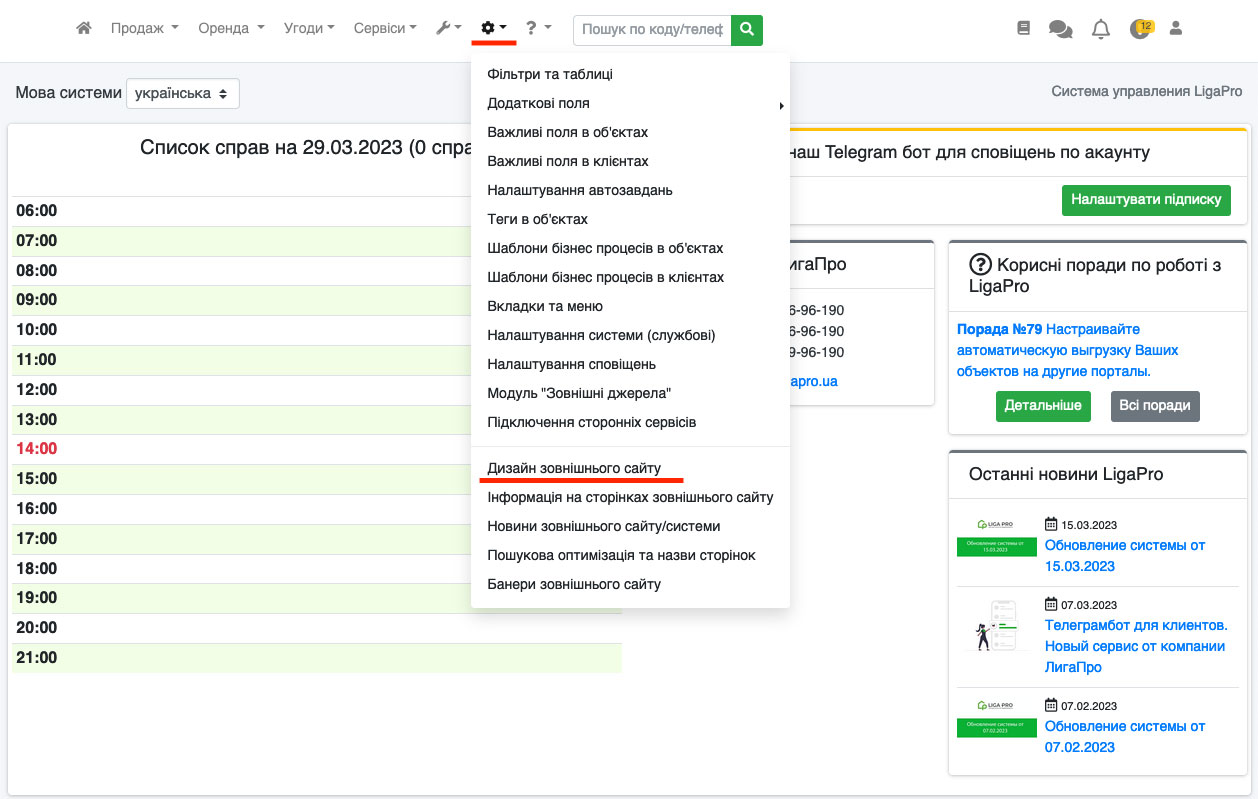 Рис. 196
Рис. 196

Рис. 197
За замовчуванням встановлено відображення плиткою. Якщо Ви хочете змінити тип на список, знайдіть пункт «Вивід об’єктів», оберіть потрібний варіант і натисніть кнопку «Зберегти налаштування» (Рис. 198).
Якщо Ви все зробили правильно, об’єкти будуть відображатися так, як Ви обрали.
 Рис. 198
Рис. 198
Додавання банера у заголовок сайту
Якщо Ви хочете додати банер у верхню частину сайту (за замовчуванням там відображаються контакти компанії на білому фоні без кольору), то на сторінці налаштувань сайту на вкладці «Основні» знайдіть пункт «Завантажити зображення в шапку» та прикріпіть свій банер.
Після цього натисніть кнопку «Зберегти налаштування» (Рис. 199).
 Рис. 199
Рис. 199
Якщо Ви все зробили правильно, банер буде відображатися у верхній частині сайту (Рис. 200).
 Рис. 200
Рис. 200
Додаткові налаштування.
(Вони розташовані на вкладці «Додатково». Відкрийте цю вкладку (Рис. 201).
 Рис. 201
Рис. 201
На цій сторінці Ви можете виконати наступні налаштування:
Увімкнення/вимкнення форми «Надіслати повідомлення»
На Вашому сайті внизу кожної сторінки є форма «Надіслати повідомлення» (Рис. 202), щоб клієнти могли швидко звернутися до Вас.
 Рис. 202
Рис. 202
Якщо потрібно вимкнути цю форму, перейдіть на вкладку «Додатково», знайдіть пункт «Вимкнути форму 'Надіслати повідомлення'» і поставте галочку.
Після цього натисніть кнопку «Зберегти налаштування» (Рис. 203).
 Рис. 203
Рис. 203
Якщо Ви все зробили правильно, форма більше не буде відображатися (Рис. 204).
 Рис. 204
Рис. 204
Увімкнення/вимкнення показу об'єкта на мапі
На Вашому сайті при детальному перегляді об'єкта під описом за замовчуванням відображається мапа з розташуванням об’єкта (Рис. 205).
 Рис. 205
Рис. 205
Іноді буває потреба вимкнути мапу, наприклад, якщо Ви працюєте з приватними будинками й не хочете показувати точну адресу. У такому випадку мапу можна вимкнути.
Для цього перейдіть на вкладку «Додатково», знайдіть пункт «Виводити в об'єктах 'Показати на мапі'» і зніміть галочку.
Після цього натисніть кнопку «Зберегти налаштування» (Рис. 206).
 Рис. 206
Рис. 206
Якщо Ви все зробили правильно, мапа не буде відображатися (Рис. 207).
 Рис. 207
Рис. 207
Увімкнення/вимкнення телефонів у шапці сайту
У верхній частині зовнішнього сайту відображаються телефони агентства (Рис. 208).
 Рис. 208
Рис. 208
Якщо Ви хочете вимкнути відображення контактів, перейдіть на вкладку «Додатково», знайдіть пункт «Не відображати телефони в шапці сайту» та поставте галочку./p>
Після цього натисніть кнопку «Зберегти налаштування» (Рис. 209).
 Рис. 209
Рис. 209
Якщо Ви все зробили правильно, контакти більше не відображатимуться у верхній частині сайту (Рис. 210).
 Рис. 210
Рис. 210
Вибір типу відображення списку спеціалістів
Ви можете обрати, як буде відображатися список співробітників на Вашому сайті. Існує два варіанти відображення: списком (Рис. 211) або плиткою (Рис. 212).
 Рис. 211
Рис. 211
 Рис. 212
Рис. 212
За замовчуванням встановлено відображення списком. Якщо Ви хочете змінити на вивід блоками, знайдіть пункт «Вивід списку спеціалістів блоками (адаптивний дизайн)» та зніміть галочку (Рис. 213).
 Рис. 213
Рис. 213
Після цього натисніть кнопку «Зберегти налаштування» (Рис. 214).
 Рис. 214
Рис. 214
Якщо Ви все зробили правильно, співробітники будуть відображатися згідно з обраним типом.
ВАЖЛИВО! Вивід блоками доступний лише для адаптивного дизайну сайту.
Вибір типу відображення списку новин
Ви можете обрати, як буде відображатися список новин на Вашому сайті. Існує два варіанти відображення: списком (Рис. 215) або плиткою (Рис. 216).
 Рис. 215
Рис. 215
 Рис. 216
Рис. 216
За замовчуванням встановлено відображення списком. Якщо Ви хочете змінити на вивід блоками, знайдіть пункт «Вивід списку новин блоками (адаптивний дизайн)» та поставте галочку.
Після цього натисніть кнопку «Зберегти налаштування» (Рис. 217).
 Рис. 217
Рис. 217
Якщо Ви все зробили правильно, новини будуть відображатися відповідно до обраного типу.
ВАЖЛИВО! Вивід блоками доступний лише для адаптивного дизайну сайту.
Вимкнення напису «Ваш особистий рієлтор»
При детальному перегляді об’єкта на сайті у блоці контактів рієлтора відображається напис «Ваш особистий рієлтор» (Рис. 218).
 Рис. 218
Рис. 218
Якщо Ви хочете вимкнути цей напис, знайдіть пункт «Вимкнути напис 'Ваш особистий рієлтор'» та поставте галочку.
Після цього натисніть кнопку «Зберегти налаштування» (Рис. 219).
 Рис. 219
Рис. 219
Якщо Ви все зробили правильно, напис більше не буде відображатися (Рис. 220).
 Рис. 220
Рис. 220
Налаштування власного напису у блоці контактів
При детальному перегляді об’єкта на сайті у блоці контактів рієлтора за замовчуванням відображається напис «Ваш особистий рієлтор (Рис. 221).
 Рис. 221
Рис. 221
Якщо Ви хочете змінити цей напис на власний, знайдіть пункт «Напис у блоці контактів в об’єкті» і введіть свій текст.
Після цього натисніть кнопку «Зберегти налаштування» (Рис. 222).
 Рис. 222
Рис. 222
Якщо Ви все зробили правильно, новий напис буде відображатися у блоці контактів (Рис. 223).
 Рис. 223
Рис. 223
Встановлення логотипа у блоці контактів
При детальному перегляді об’єкта, який не закріплений за жодним з рієлторів, відображається лише текстова інформація (Рис. 224).
 Рис. 224
Рис. 224
Якщо Ви хочете замість білого квадрата встановити логотип компанії або показувати будь-яке інше зображення, знайдіть пункт «Логотип у контактах (якщо не закріплено рієлтора)», завантажте фото та натисніть кнопку «Зберегти налаштування» (Рис. 225).
 Рис. 225
Рис. 225
Налаштування шаблону повідомлення для рієлтора по об’єкту
При детальному перегляді об’єкта під контактами рієлтора є форма надсилання повідомлення (усі такі заявки потрапляють у розділ Заявки/Ліди у системі LigaPro) (Рис. 227).
 Рис. 227
Рис. 227
Ви можете додати текст до цієї форми, щоб він автоматично з’являвся в полі повідомлення. Бажано вказати текст із закликом до дії, який стимулюватиме клієнта залишити заявку.
Знайдіть пункт «Шаблон повідомлення для рієлтора по об’єкту», додайте потрібний текст і натисніть кнопку «Зберегти налаштування» (Рис. 228).
 Рис. 228
Рис. 228
Якщо Ви все зробили правильно, новий текст буде відображатися у формі надсилання повідомлення (Рис. 229).
 Рис. 229
Рис. 229
Щоб швидко переглядати зміни: які Ви вносите в сайт, Ви можете натиснути кнопку «Подивитися зміни» (Рис. 230).
 Рис. 230
Рис. 230
Навчальне відео по розділу: тут